Docker ist eine Kombination aus Platform-as-a-Service-Produkten, die Virtualisierung verwenden, um Software in Paketen bereitzustellen, die als Container bezeichnet werden und über genau definierte Kanäle miteinander kommunizieren können. Dieses Tutorial konzentriert sich auf die Installation der neuesten Docker-Version auf Ubuntu 20.04 LTS Focal Fossa.
In diesem Tutorial lernen Sie:
- So installieren Sie Docker aus dem Standard-Ubuntu-Repository
- So aktivieren Sie Docker für den Start nach dem Systemneustart
- So gestatten Sie regulären Benutzern, Docker zu verwalten
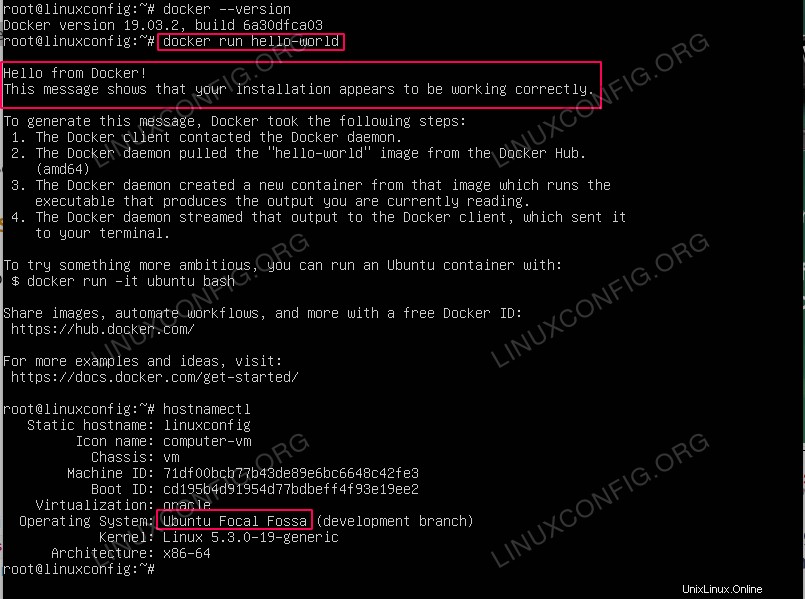 Docker auf Ubuntu 20.04 LTS Focal Fossa
Docker auf Ubuntu 20.04 LTS Focal Fossa Softwareanforderungen und verwendete Konventionen
| Kategorie | Anforderungen, Konventionen oder verwendete Softwareversion |
|---|---|
| System | Ubuntu 20.04 installiert oder Ubuntu 20.04 Focal Fossa aktualisiert |
| Software | Docker |
| Andere | Privilegierter Zugriff auf Ihr Linux-System als root oder über sudo Befehl. |
| Konventionen | # – erfordert, dass bestimmte Linux-Befehle mit Root-Rechten ausgeführt werden, entweder direkt als Root-Benutzer oder durch Verwendung von sudo Befehl$ – erfordert, dass bestimmte Linux-Befehle als normaler, nicht privilegierter Benutzer ausgeführt werden |
Anleitung zum Installieren von Docker auf Ubuntu 20.04 LTS Focal Fossa Schritt für Schritt
Installieren Sie Docker aus einem Standard-Ubuntu-Repository
- Verwenden Sie das
aptBefehl, umdocker.iozu installieren Paket:sudo apt install docker.io
- Starten Sie Docker und aktivieren Sie es für den Start nach dem Systemneustart:
$ sudo systemctl enable --now docker
- Geben Sie Docker optional jedem Benutzer Administratorrechte:
$ sudo usermod -aG docker SOMEUSERNAME
Sie müssen sich abmelden und wieder anmelden, um die Änderungen zu übernehmen.
- Überprüfen Sie die Docker-Version:
$ docker --version
- Führen Sie den Docker-Test mit
hello-worldaus container:$ docker run hello-world Hello from Docker! This message shows that your installation appears to be working correctly. To generate this message, Docker took the following steps: 1. The Docker client contacted the Docker daemon. 2. The Docker daemon pulled the "hello-world" image from the Docker Hub. (amd64) 3. The Docker daemon created a new container from that image which runs the executable that produces the output you are currently reading. 4. The Docker daemon streamed that output to the Docker client, which sent it to your terminal. To try something more ambitious, you can run an Ubuntu container with: $ docker run -it ubuntu bash Share images, automate workflows, and more with a free Docker ID: https://hub.docker.com/ For more examples and ideas, visit: https://docs.docker.com/get-started/